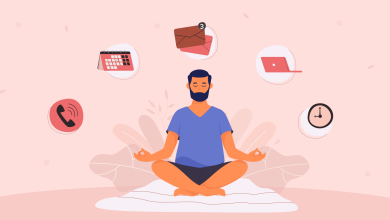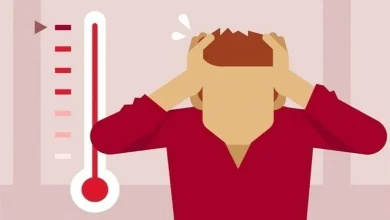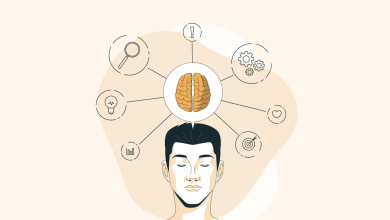Créer une table des matières pour un livre est une étape cruciale dans le processus de rédaction, car elle permet aux lecteurs de naviguer efficacement à travers le contenu. Voici un guide détaillé sur la manière de créer une table des matières pour votre livre « Je veux en savoir beaucoup » :
-
Identifier les chapitres principaux :

« Link To Share » est votre plateforme de marketing tout-en-un, idéale pour guider votre audience vers tout ce que vous offrez, de manière simple et professionnelle. • Des pages de profil (Bio) modernes et personnalisables • Raccourcissez vos liens grâce à des analyses avancées • Générez des codes QR interactifs à l’image de votre marque • Hébergez des sites statiques et gérez votre code • Des outils web variés pour stimuler votre activité - Commencez par passer en revue le contenu de votre livre et identifiez les principaux chapitres. Ceux-ci peuvent être divisés en sections plus petites, mais pour la table des matières, vous voudrez vous concentrer sur les divisions principales.
-
Organiser les chapitres :
- Une fois que vous avez identifié les chapitres principaux, déterminez l’ordre dans lequel ils apparaîtront dans votre livre. Assurez-vous qu’il y a une progression logique et cohérente d’un chapitre à l’autre.
-
Attribuer des titres aux chapitres :
- Chaque chapitre doit avoir un titre clair et descriptif qui résume son contenu. Évitez les titres trop longs, mais assurez-vous qu’ils captent l’essence du chapitre.
-
Inclure les sous-sections :
- Si vos chapitres sont assez longs et comportent plusieurs sections distinctes, envisagez d’inclure des sous-sections dans votre table des matières. Cela aidera les lecteurs à trouver rapidement les informations qu’ils recherchent.
-
Utiliser une hiérarchie claire :
- Lorsque vous organisez vos chapitres et vos sous-sections, assurez-vous de suivre une hiérarchie claire. Par exemple, utilisez des chiffres romains pour les chapitres principaux et des chiffres arabes pour les sous-sections.
-
Numérotation des pages :
- Pour chaque chapitre et sous-section répertorié dans votre table des matières, incluez le numéro de page correspondant où ces éléments commencent dans le livre. Assurez-vous de mettre à jour ces numéros de page si des changements sont apportés au contenu du livre.
-
Formatage cohérent :
- Assurez-vous que le formatage de votre table des matières est cohérent avec le reste du livre en termes de police, de taille de police et d’espacement. Cela garantira une apparence professionnelle et esthétique.
-
Réviser et affiner :
- Une fois que vous avez créé une première version de votre table des matières, prenez le temps de la réviser et de l’affiner. Assurez-vous que tous les chapitres et sous-sections sont correctement répertoriés et que la table des matières reflète fidèlement la structure et le contenu de votre livre.
-
Intégration dans le livre :
- Une fois que votre table des matières est finalisée, intégrez-la dans votre livre au début, juste après la page de titre et les pages de dédicaces ou d’épigraphes, le cas échéant.
En suivant ces étapes, vous serez en mesure de créer une table des matières complète et bien organisée pour votre livre « Je veux en savoir beaucoup ». Cela aidera vos lecteurs à naviguer facilement à travers le contenu et à trouver les informations qu’ils recherchent.
Plus de connaissances

Créer une table des matières pour votre livre « Je veux en savoir beaucoup » nécessite une approche méthodique et réfléchie pour assurer sa pertinence et sa convivialité pour les lecteurs. Voici des informations supplémentaires pour vous aider à élaborer une table des matières plus détaillée et informatique :
-
Analyser le contenu :
- Avant de commencer à construire votre table des matières, prenez le temps d’analyser en profondeur le contenu de votre livre. Identifiez les thèmes principaux, les idées clés et les concepts à couvrir. Cela vous aidera à structurer votre table des matières de manière à refléter de manière exhaustive le contenu du livre.
-
Considérer le public cible :
- Gardez toujours à l’esprit le public auquel votre livre est destiné. Quels sont leurs besoins, leurs intérêts et leurs attentes ? En comprenant votre public cible, vous pourrez mieux organiser votre contenu et créer une table des matières qui répond à leurs besoins spécifiques.
-
Inclure des éléments supplémentaires :
- En plus des chapitres et des sous-sections, envisagez d’inclure d’autres éléments dans votre table des matières, tels que des préfaces, des introductions, des annexes, des glossaires ou des bibliographies. Ces éléments peuvent ajouter de la valeur au livre et fournir des informations complémentaires aux lecteurs.
-
Utiliser des titres évocateurs :
- Les titres que vous choisissez pour vos chapitres et vos sections doivent être à la fois informatifs et évocateurs. Ils devraient susciter l’intérêt des lecteurs et leur donner envie d’en savoir plus sur le contenu du livre. Évitez les titres trop génériques et optez plutôt pour des titres qui captent l’essence de chaque section.
-
Regrouper les sujets connexes :
- Lorsque vous organisez votre table des matières, regroupez les sujets connexes sous des chapitres ou des sections thématiques. Cela aidera à créer une structure logique et à faciliter la navigation pour les lecteurs qui recherchent des informations spécifiques sur un sujet particulier.
-
Ajouter des éléments visuels :
- Pour rendre votre table des matières plus attrayante et conviviale, envisagez d’ajouter des éléments visuels tels que des icônes, des couleurs ou des graphiques. Cela peut aider à mettre en évidence les différents niveaux de la hiérarchie et à rendre la navigation plus intuitive pour les lecteurs.
-
Tester et réviser :
- Une fois que vous avez créé une première version de votre table des matières, faites des tests auprès de lecteurs potentiels pour obtenir des commentaires. Révisez et ajustez votre table des matières en fonction des retours d’information pour vous assurer qu’elle est claire, complète et facile à utiliser.
En suivant ces conseils supplémentaires, vous pourrez créer une table des matières plus élaborée et plus informative pour votre livre « Je veux en savoir beaucoup ». Une table des matières bien conçue est essentielle pour orienter les lecteurs à travers le contenu de votre livre et leur permettre de tirer le meilleur parti de leur expérience de lecture.